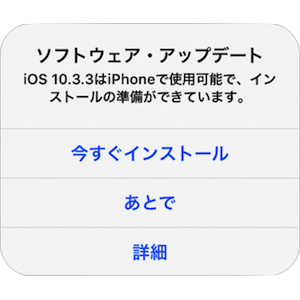Macの調子が悪い時、まず最初に試すのが再起動だ。
ふだん作業が終わってもシステム自体を終了させることなく、スリープと復帰をくり返しながら使い続けることが多いので、それによる不具合は再起動で解消されることも多い。
それでも回復しない時は、以前紹介したしたNVRAM(PRAM)リセットを試してみれば良いだろう。
![]() 【保存版】Macの調子が悪い時に試してみる NVRAM(PRAM)をリセットする方法
【保存版】Macの調子が悪い時に試してみる NVRAM(PRAM)をリセットする方法
これで解消されない時は、OSのクリーンインストール前の最終手段(?)、SMCをリセットしてみよう。
SMCとは
システム管理コントローラ(System Management Controller)。
Appleのサイトでも詳しく説明されていないが、古いMacBookシリーズではバッテリーを外す、iMacなどのデスクトップシリーズでは電源コードを外すことによりSMCリセットできることから、電源周りを管理しているシステムのようだ。
こんな症状の時にSMCリセットを試す
- 電源ボタンが機能しない。
- ディスプレイを開閉しても反応しない。
- 突然スリープしたり、システム終了したりする。
- コンピュータのファンが以上に高速で回転する。
- バッテリーが充電されない。
など…
SMCリセットの方法
- Macのシステムを終了する。
- control + option + shift の3つのキーを押しながら、電源ボタンを10秒間押し続ける。
- 電源ボタンをを含め、すべてのキーを放す。
- 電源ボタンを押し通常に起動する。
“2.” の段階ではMacは起動することも、起動音がなることもなく無反応だ。
多少不安になるが、10秒間がまんしよう。
起動してしまったら失敗なので、一度完全に起動させ再び最初から行う。
SMCリセットが成功したかは、不具合が解消されたかどうかで判断するしかない。
まとめ
Appleのサポートページにも、SMCリセットの前に試すことが列挙されていることから、この作業は最終手段と考えられる。
電源周りを管理しているシステムのリセットなので、Mac自体に負荷をかけているのかもしれない。
必要以上に頻繁に行わないほうが良さそうだ。
Macの不具合がどうしても解消されない時の、最終手段として覚えておけば良いだろう。